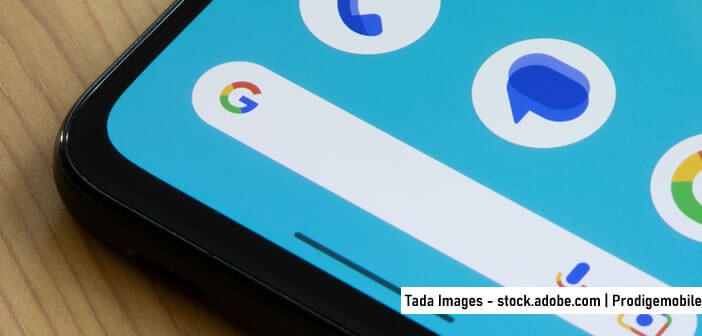Vous souhaitez améliorer l’apparence de l’écran d’accueil de votre smartphone ? Ca tombe bien, Google vient de lancer une nouvelle fonction baptisée fond d’écran cinématique. Cette nouvelle technologie basée sur l’intelligence artificielle transforme n’importe quelle image 2D en une scène presque animée. On vous explique tout sur cette nouvelle option de personnalisation.
Qu’est-ce qu’un fond d’écran cinématique ?
L’intelligence artificielle commence petit à petit à bouleverser le monde de smartphones. Dernière illustration en date, la nouvelle fonction fond d’écran cinématique intégrée dans les téléphones Google Pixel.
Grâce à cette technologie, vous allez pouvoir transformer n’importe quelle photo en une image 3D. Vous vous demandez certainement comment tout ceci est possible ? La réponse réside dans les algorithmes sophistiqués d’apprentissage automatique intégrés au système.
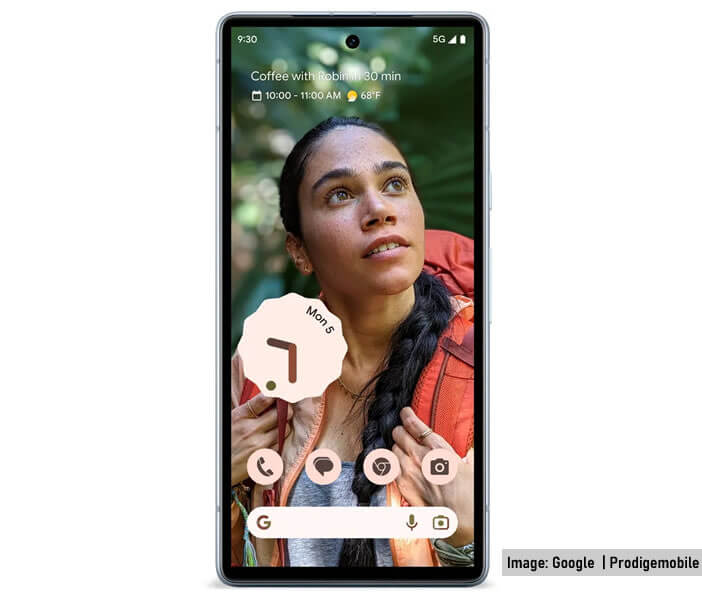
L’effet de relief créé par les fonds d’écran cinématiques est absolument saisissant. Votre wallpaper donne l’impression que l’image est en mouvement. Vous serez émerveillé de voir comment une simple photo peut à ce point transformer l’écran de votre smartphone. Voir aussi comment définir une vidéo en fond d’écran sur Android.
Comment utiliser la fonction fond d’écran cinématique sur Android
Avant de commencer, il faut savoir que cette fonctionnalité est pour le moment disponible uniquement sur les téléphones de la gamme Pixel de Google disposant de la puce Tensor et d’une dalle OLED. Cette mise à jour sera progressivement déployée sur les différents smartphones du géant américain, allant du Pixel 6 jusqu’au dernier Pixel 7.
Toutefois, Google a pris l’habitude de proposer des fonctionnalités initialement réservées aux appareils Pixel à d’autres appareils Android. Ce fut le cas par exemple le cas de la fonction Dossier verrouillé de Google Photos. Avec un peu de chance, on peut donc espérer voir arriver le mode fond d’écran cinématique sur des téléphones autres que ceux proposés par Google.
- Ouvrez les paramètres de votre smartphone Android
- Cliquez sur la rubrique Fond d’écran
- Appuyez ensuite sur le bouton Changer le fond d’écran
- Choisissez ensuite dans la mémoire de votre smartphone, l’image que vous souhaitez utiliser comme fond d’écran animé
- Android va afficher votre photo sous forme de miniature dans le volet de prévisualisation des wallpapers
- Cliquez sur l’icône en forme d’étoile scintillante que vous devriez voir apparaître dans le coin supérieur droit de votre écran
- Appuyez sur l’option Créer un fond d’écran cinématique
- Patientez quelques secondes le temps que le système crée votre image 3D dynamique
- Si le résultat vous convient, cliquez sur le bouton Définir le fond d’écran
- Choisissez ensuite sur quel type d’écran vous souhaitez voir s’afficher votre nouveau wallpaper : écran d’accueil ou écran de verrouillage
A noter que Google Photos dispose d’une option similaire. Vous pouvez donc l’utiliser pour créer des images 3D dynamiques depuis n’importe quelle photo. Il vous suffira ensuite de l’ajouter comme fond d’écran directement depuis les paramètres de votre téléphone. Vous trouverez dans cet article quelques informations utiles pour enlever un pub sur l’écran de verrouillage d’Android.
Attention cette fonctionnalité semble pour le moment réservé à une poignée d’utilisateurs et notamment aux personnes disposant d’un abonnement Google One. Cependant il est possible que cette option soit progressivement étendue à un plus grand nombre d’utilisateurs.
Pensez à mettre régulièrement à jour votre téléphone et vos applications. En attendant, cette fonction reste l’un des meilleurs outils disponibles sur le marché pour ajouter un effet 3D à une photo classique. Ce serait dommage de ne pas en profiter.